Como adicionar ou remover um administrador de um Canal do WhatsApp
Adicionar um administrador a um canal no WhatsApp oferece mais praticidade na gestão do conteúdo e divisão das responsabilidades, como publicar atualizações e editar informações
Adicionar um administrador a um canal no WhatsApp oferece mais praticidade na gestão do conteúdo e divisão das responsabilidades, como publicar atualizações e editar informações

Você pode adicionar ou remover um administrador de um Canal do WhatsApp ao acessar as opções no menu “Dados do Canal”. Esses recursos estão disponíveis no aplicativo para celulares Android e iPhone e no WhatsApp Web pelo PC.
É importante dizer que você precisa ser o dono do Canal para adicionar ou remover uma pessoa da lista de admin. Lembrando que esse convidado tem a função de ajudar a gerenciar o espaço ao publicar atualizações e editar informações.
Veja o passo a passo para adicionar ou remover um administrador de um Canal no WhatsApp pelo celular e pelo PC.
Abra o WhatsApp no seu iPhone ou celular Android e toque na aba “Atualizações”, na parte inferior da tela, para acessar o menu com Canais e Status.
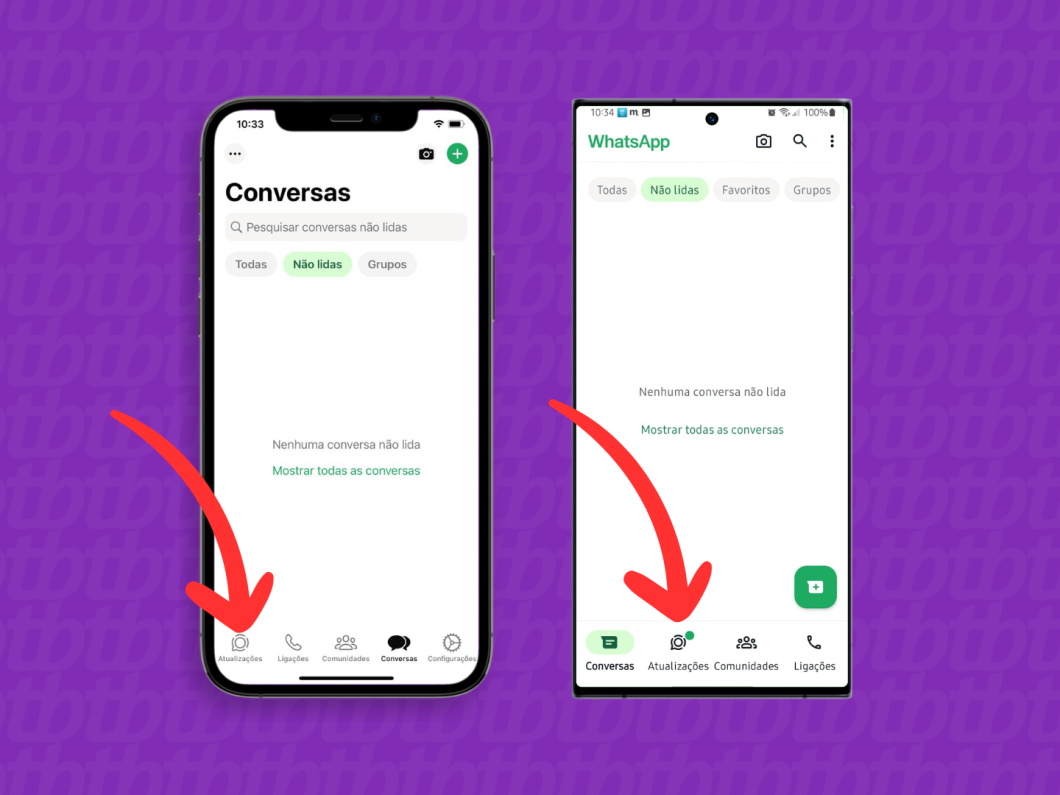
Toque em cima do Canal do WhatsApp no qual você é o criador para ver a página de atualizações.
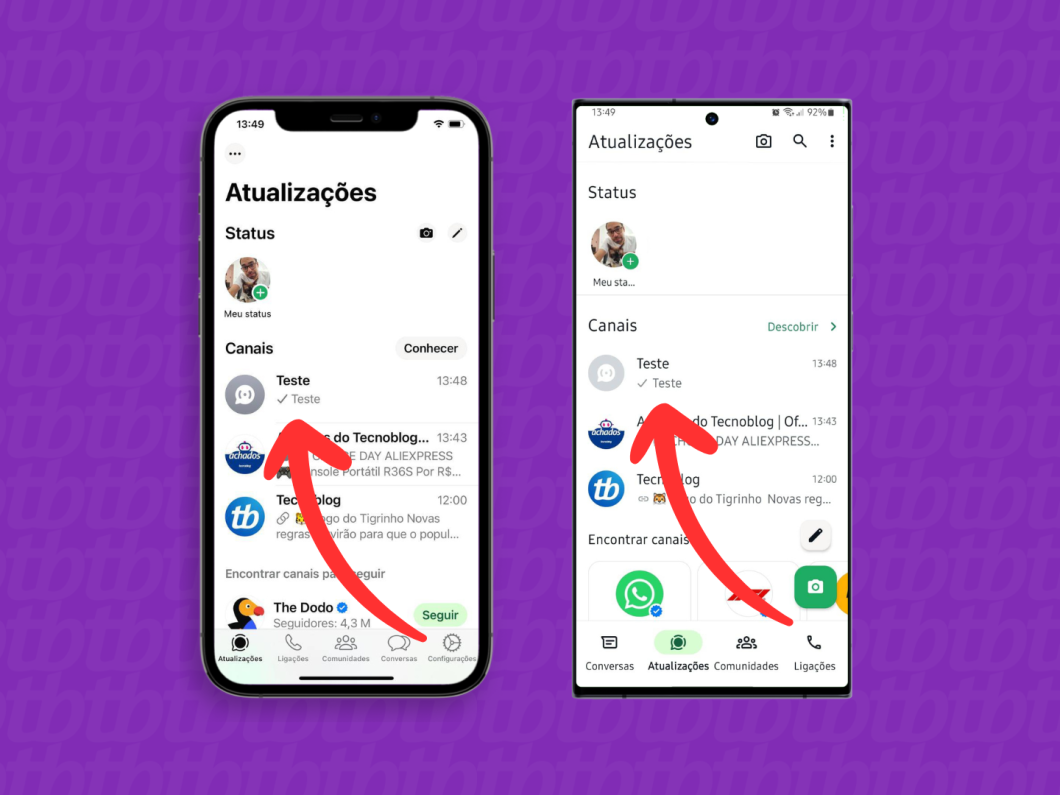
Toque no nome do Canal, na parte superior do app, para abrir o menu “Dados do Canal”. Além de trazer informações sobre o espaço, essa área tem a opção de convidar administradores.
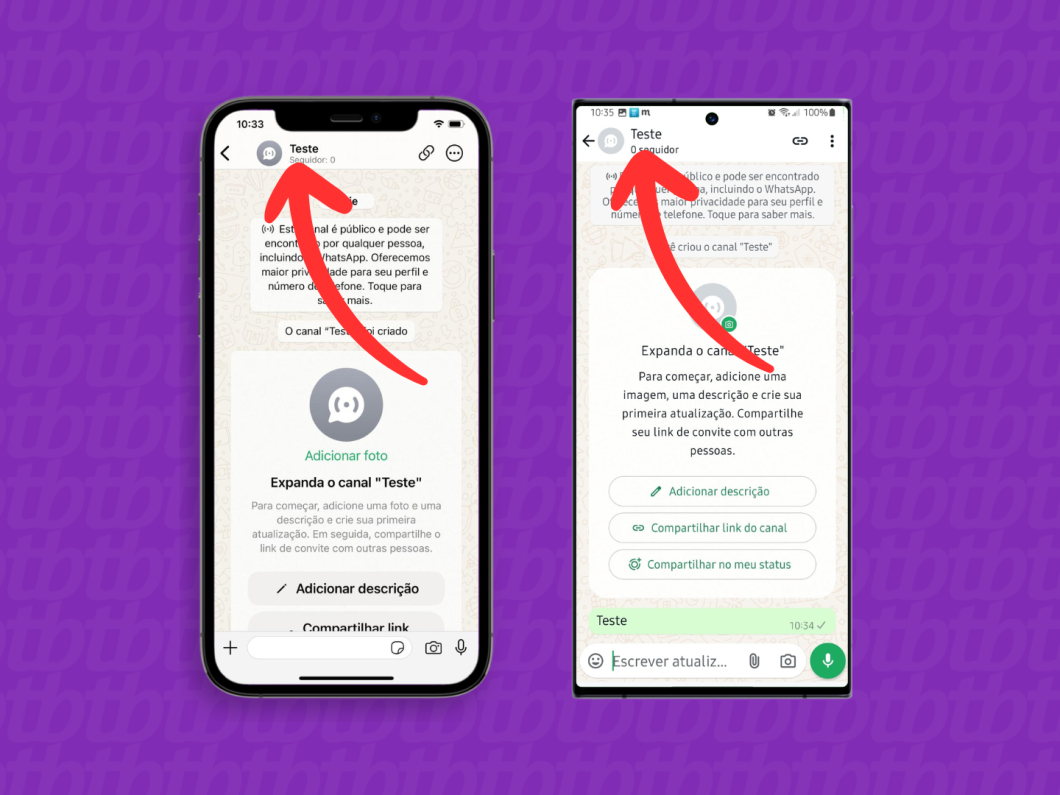
Desça a tela de “Dados do Canal” e toque em “Convidar admins” para selecionar os novos administradores.
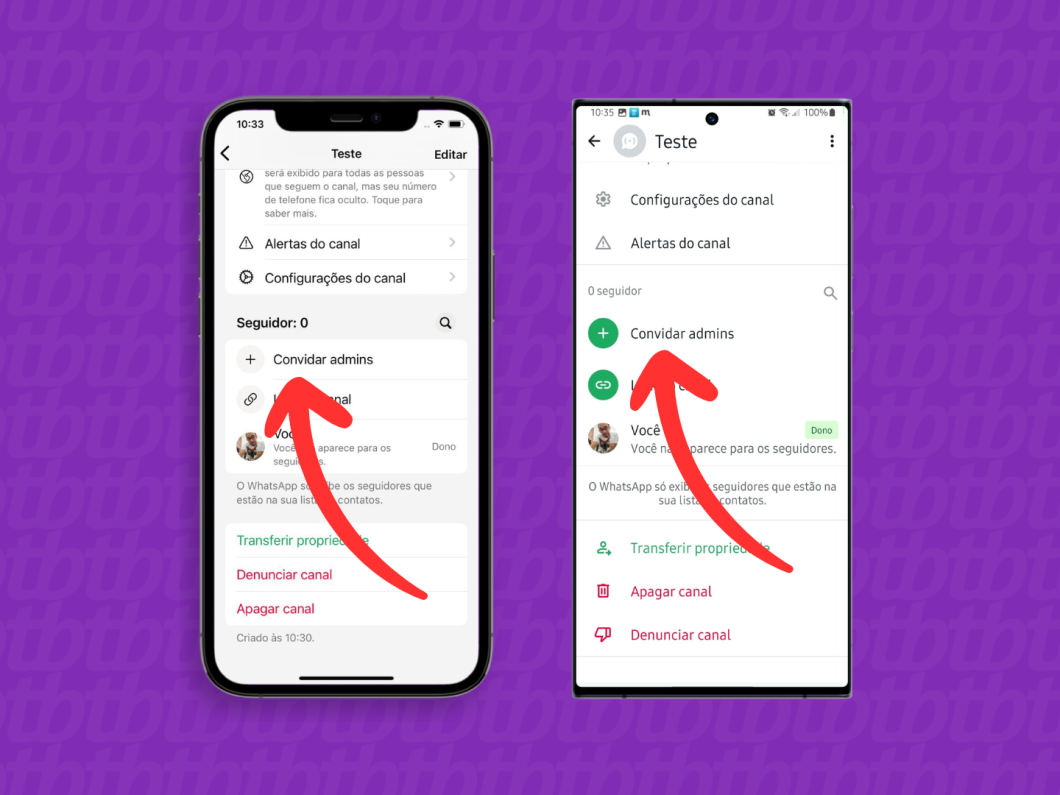
Pesquise os contatos do WhatsApp que você deseja adicionar como administrador do Canal:
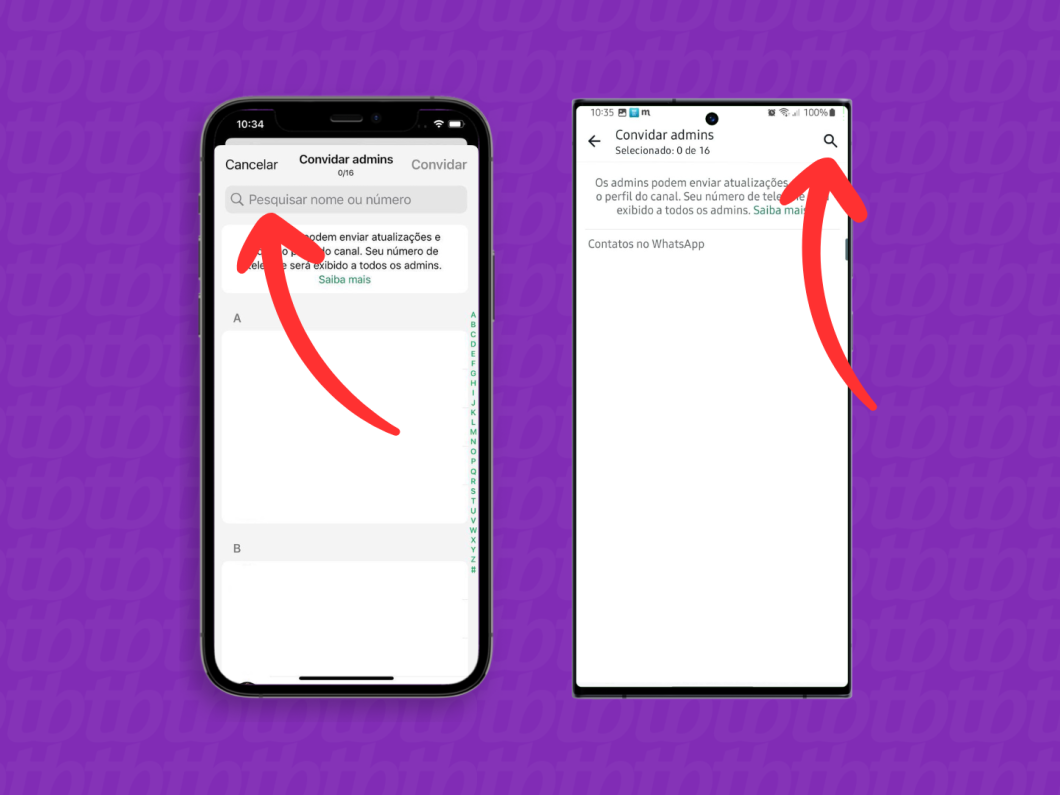
Após a pesquisa, selecione a pessoa que você deseja adicionar como administrador do Canal:

Quando selecionar as pessoas que você deseja colocar como administradores do seu Canal, faça a seguinte ação:
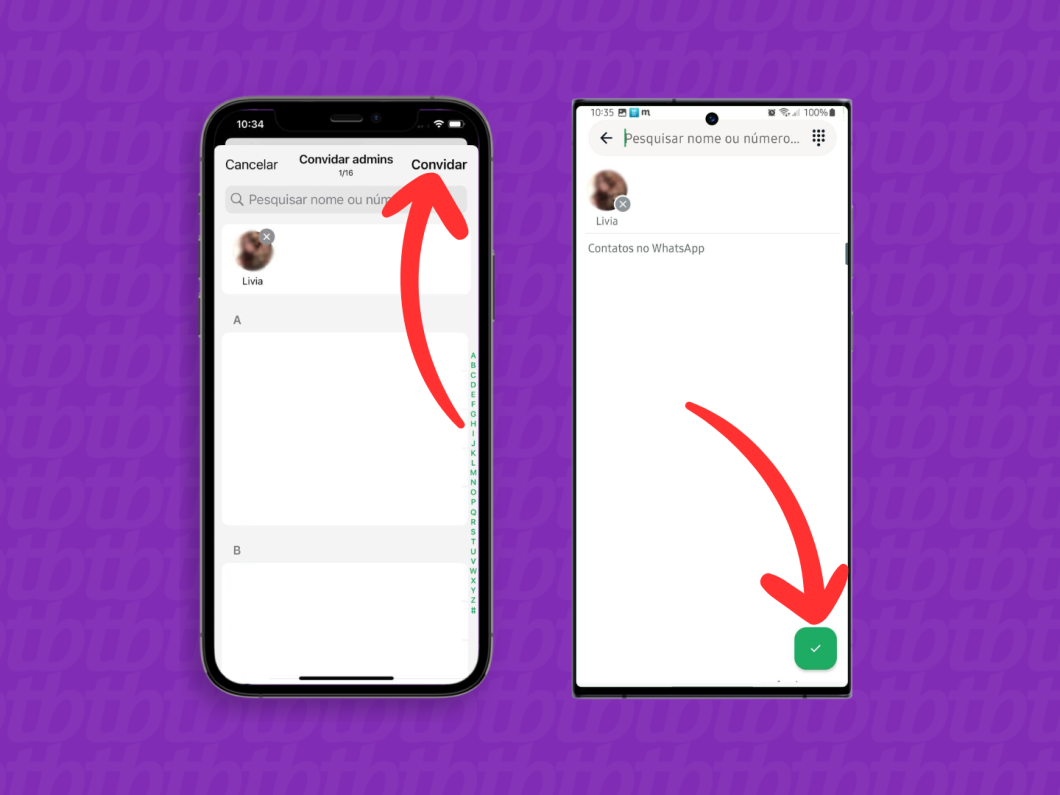
Ao abrir uma janela pop-up, você pode escrever uma mensagem personalizada convidando a pessoa para ser admin do seu Canal no WhatsApp. Em seguida, toque no botão verde com seta para direita para concluir.
Então, aguarde a pessoa aceitar o convite para ser administrador do canal.
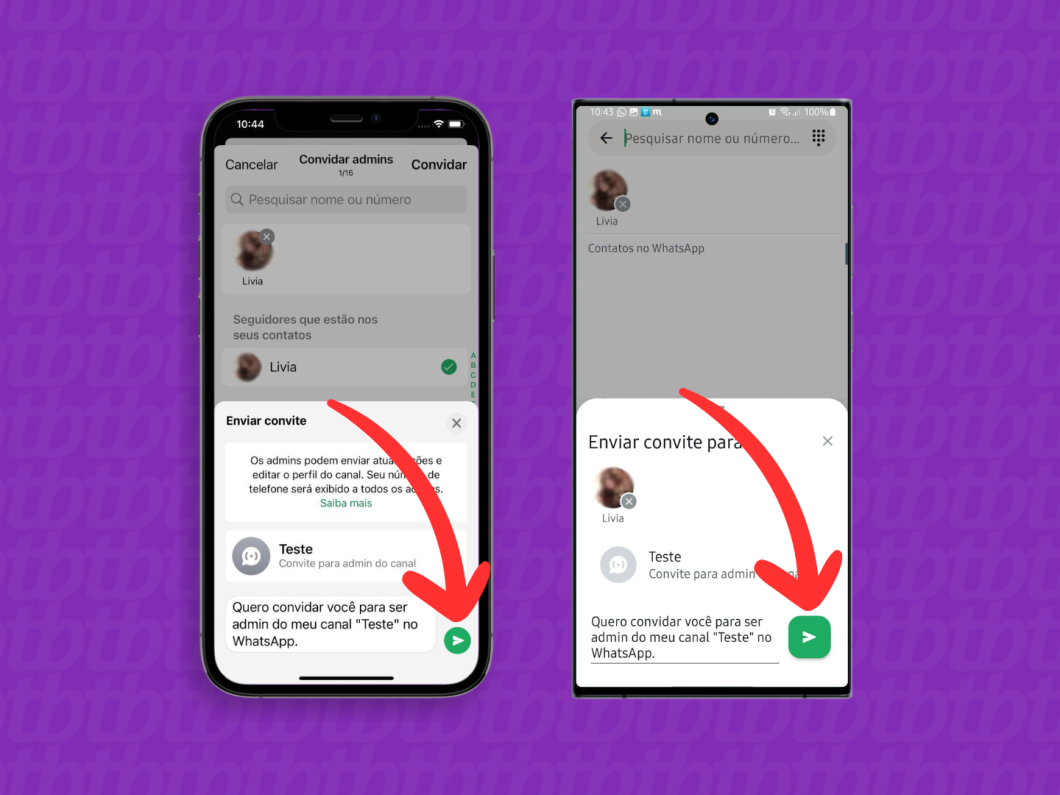
Acesse web.whatsapp.com pelo navegador do seu PC e, se necessário, faça login na sua conta do WhatsApp. Então, clique na aba “Canais”, na parte superior da tela, para acessar a lista de canais do mensageiro.
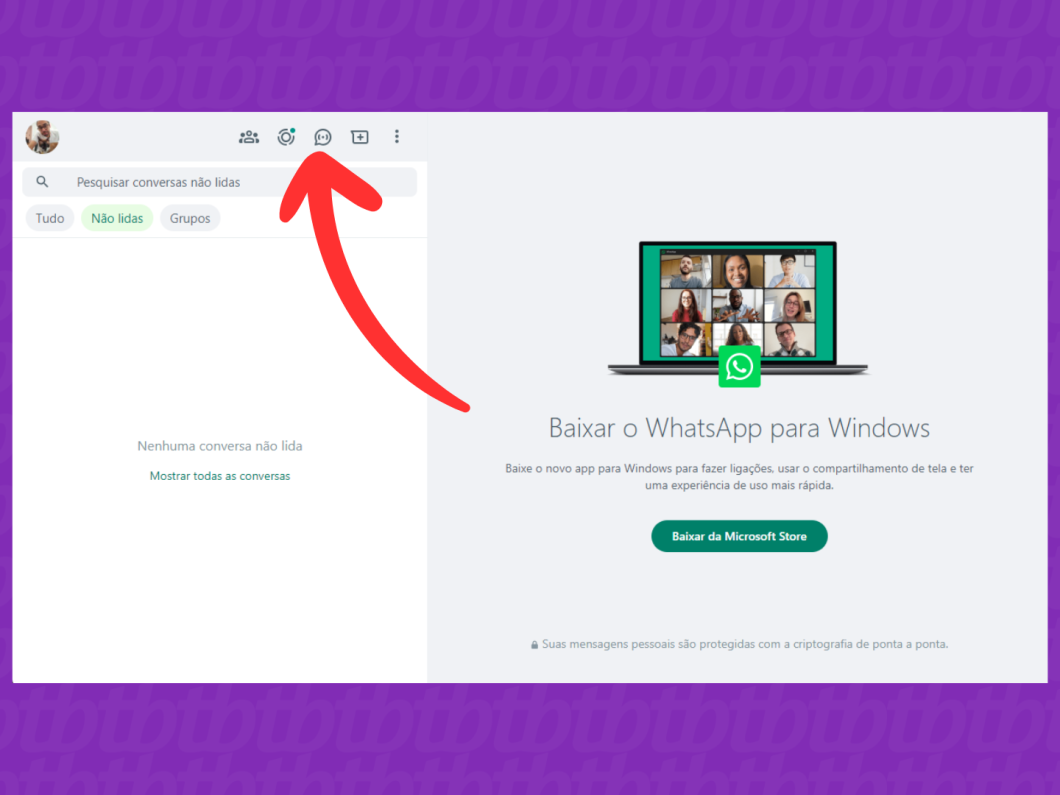
Clique no seu Canal no WhatsApp, na lista de canais no canto esquerdo da tela, para abrir o espaço com atualizações.
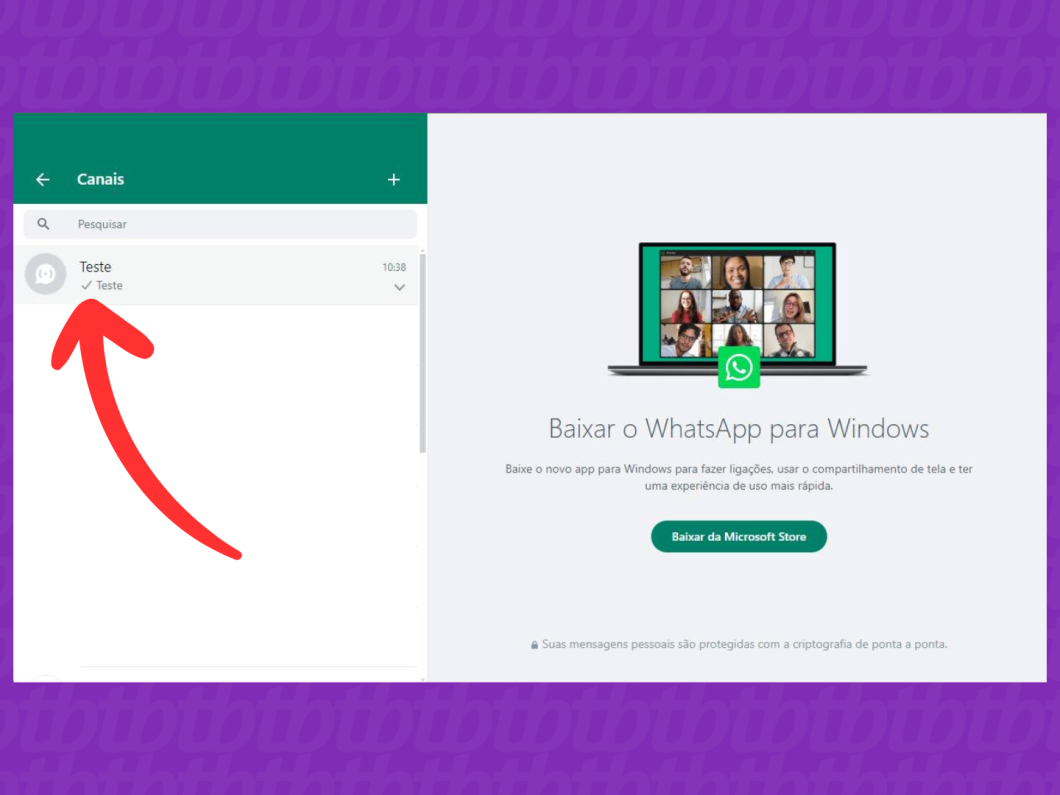
Clique no nome do seu Canal, na parte superior da tela, para abrir o menu “Dados do Canal”. Lá, você encontrará a opção para adicionar os administradores.
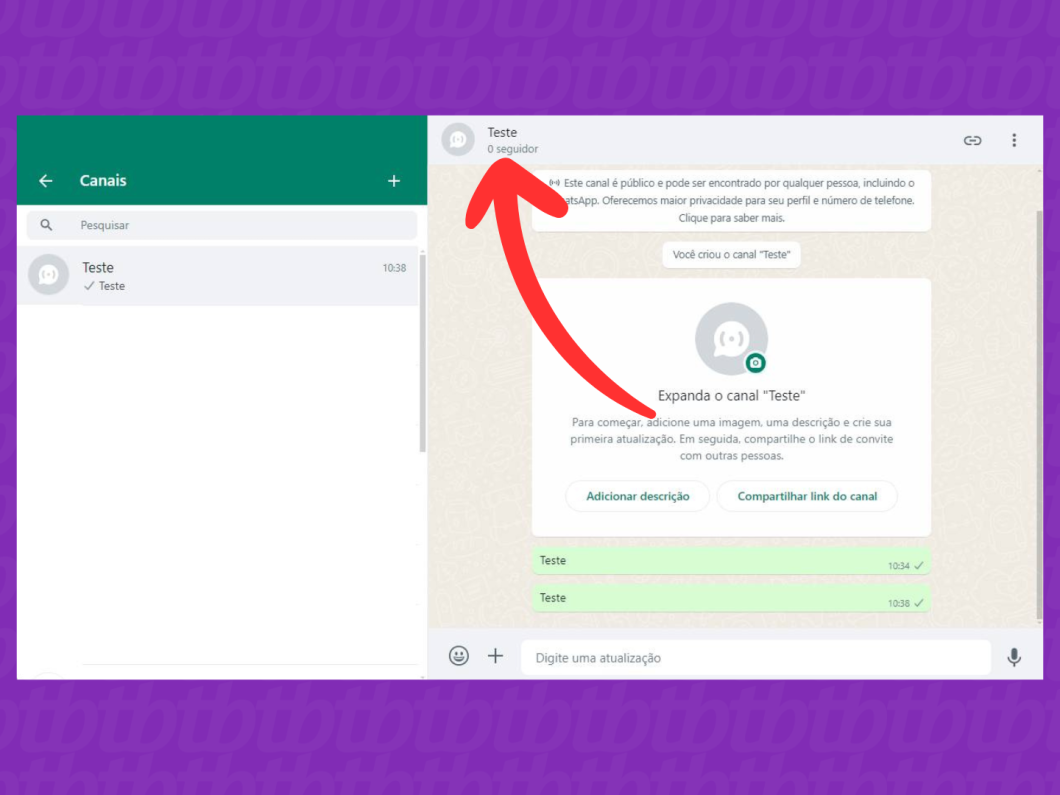
Desça a página “Dados do Canal” e clique na opção “Convidar admins” para abrir uma janela pop-up com mais opções.
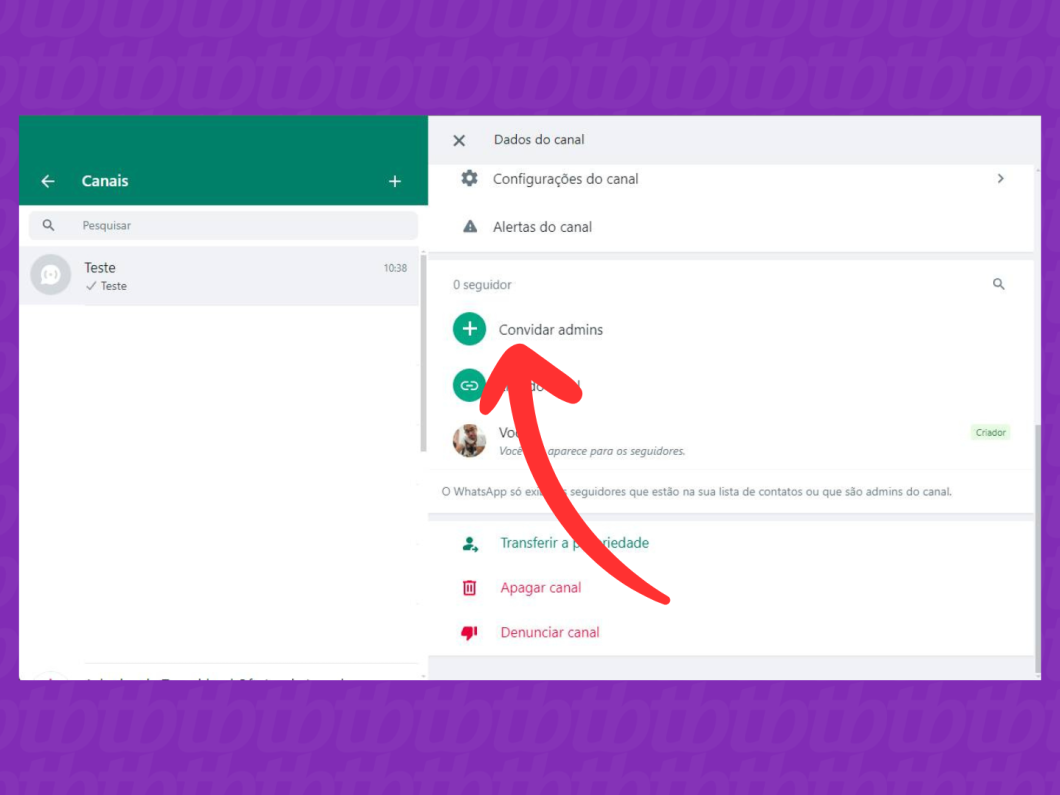
Clique no campo de busca, na parte superior da janela, e digite o nome do contato do WhatsApp que você vai escolher como administrador.
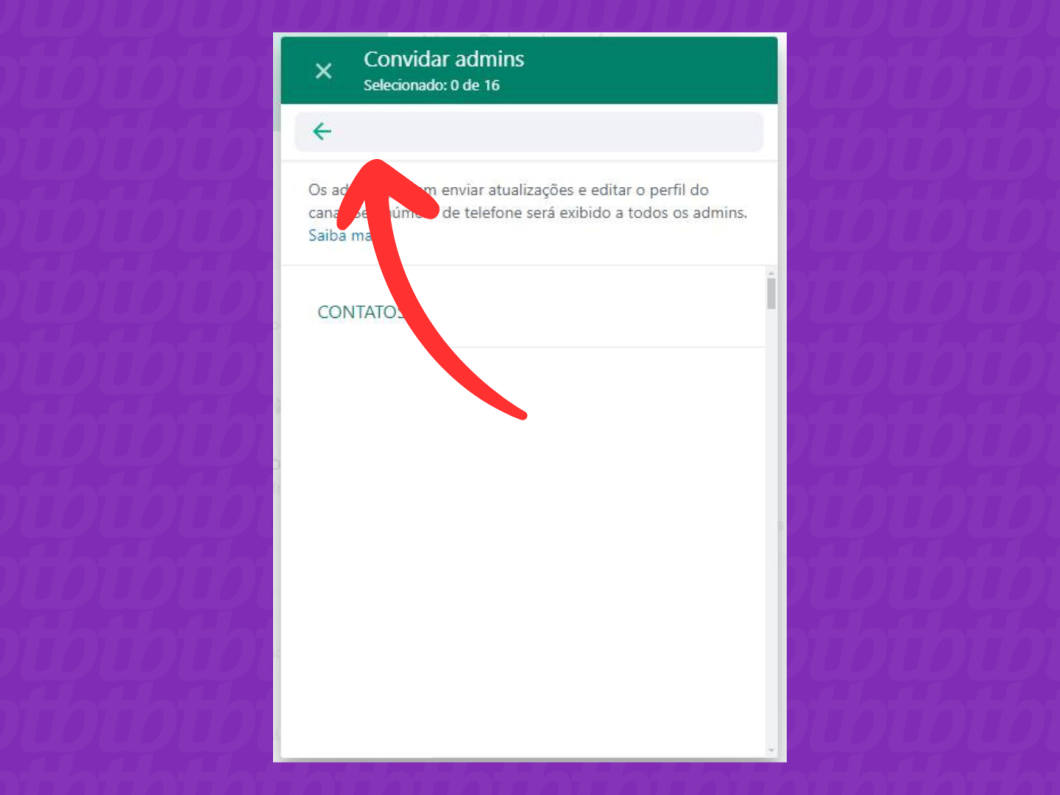
Marque a caixa ao lado da foto da pessoa que você escolheu para o cargo de administrador. Depois, toque no botão verde com ícone de check (✓), no canto inferior direito, para avançar.
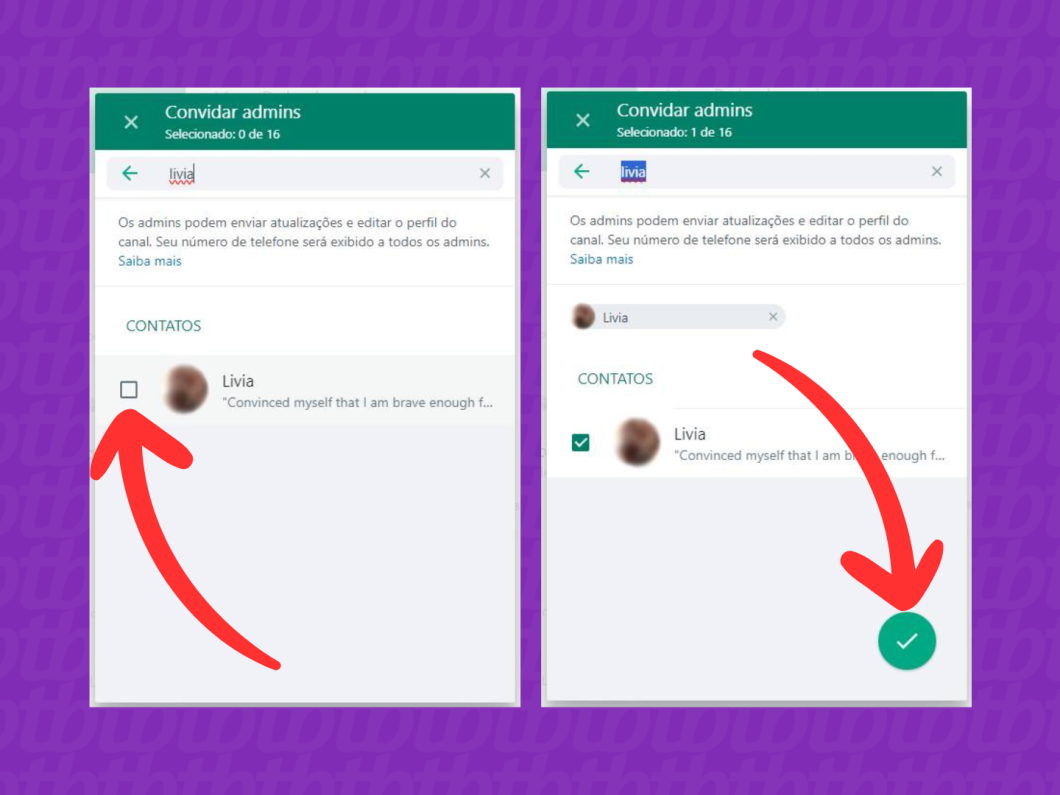
Se desejar, escreva uma mensagem personalizada convidando o contato para ser administrador do Canal. Por fim, clique no botão verde com seta para direita para enviar o convite.
Assim, aguarde a pessoa aceitar o convite para assumir o cargo de administrador.
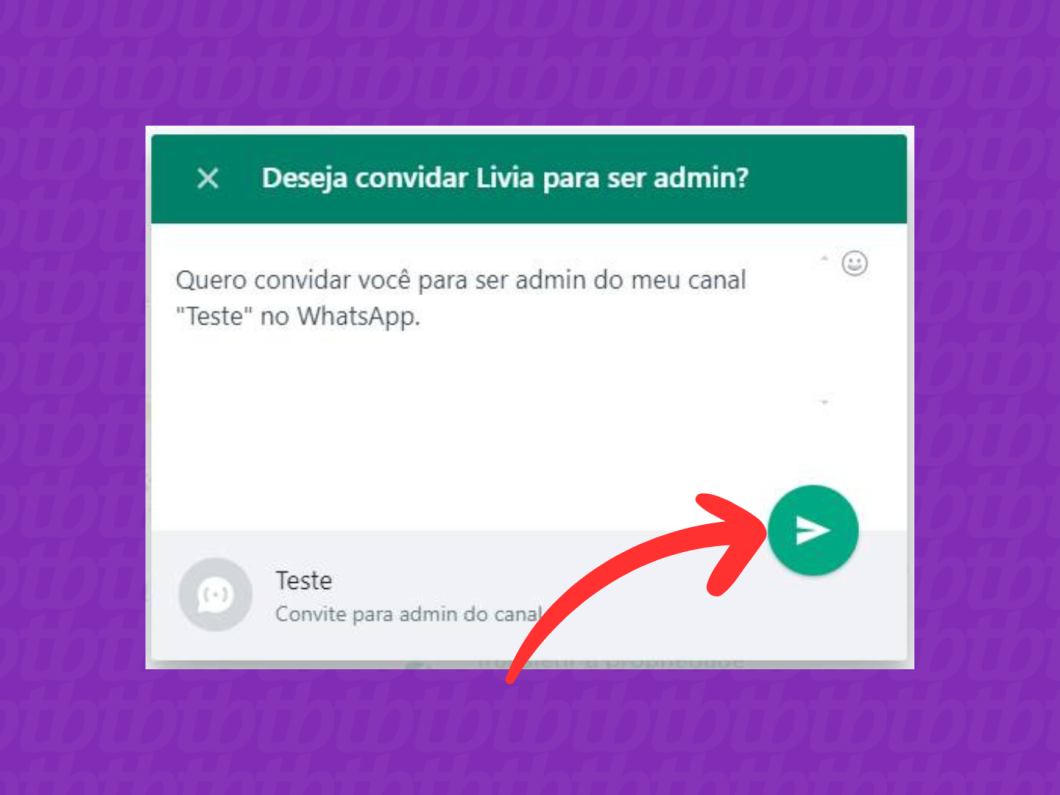
Acesse o seu Canal no app do WhatsApp e toque no nome do espaço, na parte superior da tela, para abrir o menu “Dados do Canal”.
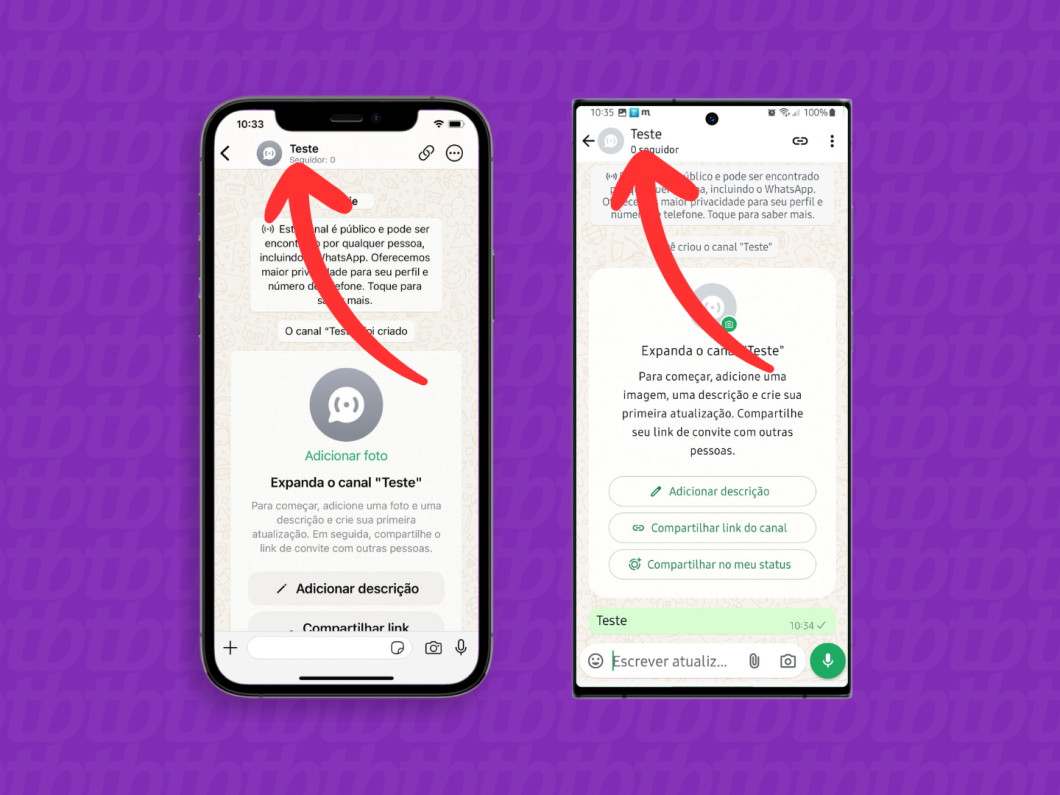
Desça a tela até encontrar a seção com a lista de administradores. Então, toque em cima do nome do admin que será removido do Canal para abrir uma janela pop-up.
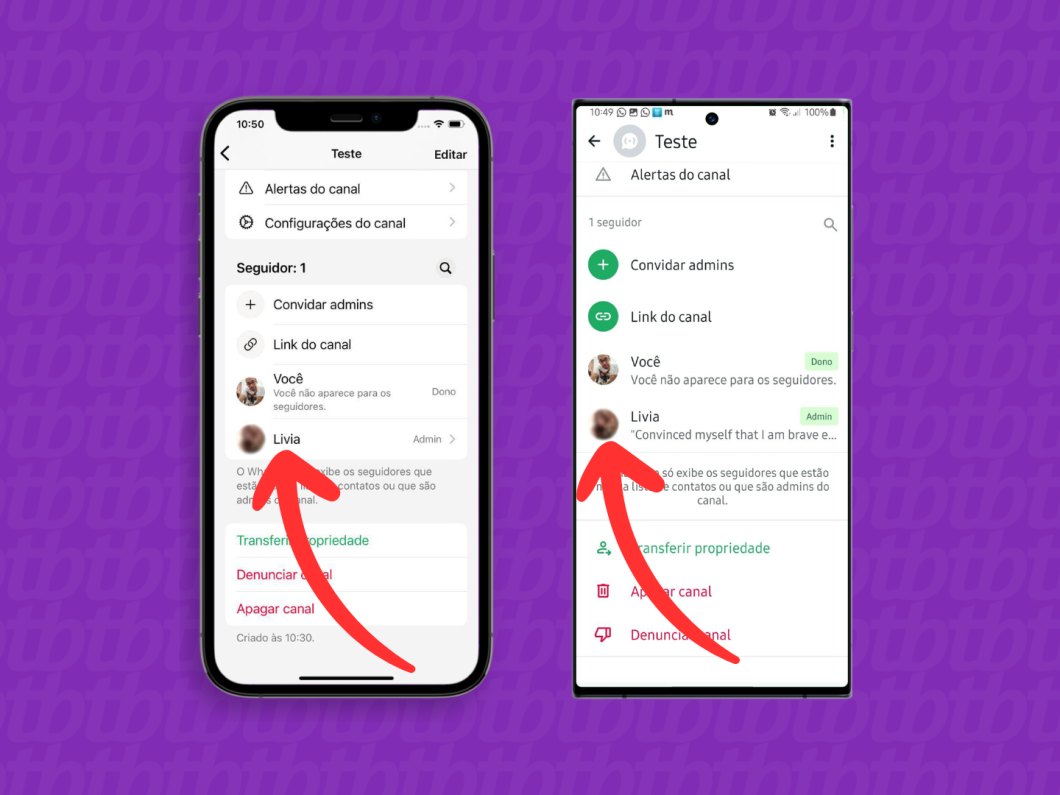
Na janela pop-up, toque na opção “Remover da lista de admins” para avançar.
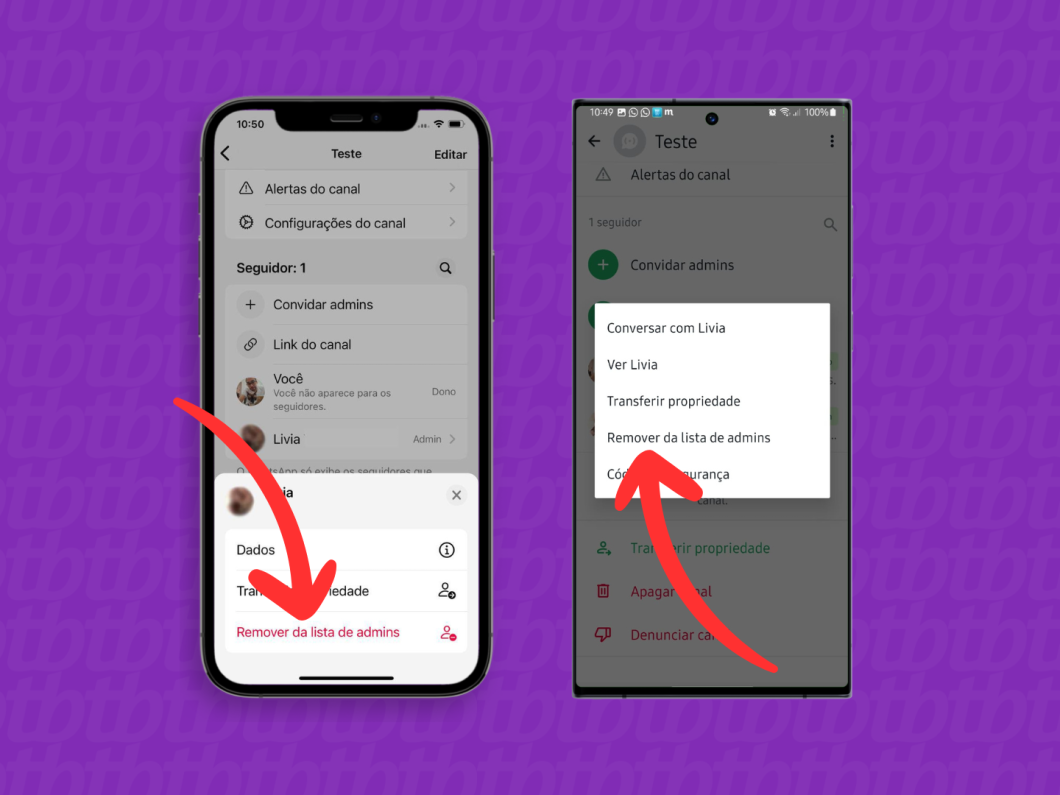
Por fim, toque em “OK” para confirmar a remoção da pessoa da lista de admins do seu Canal no WhatsApp.
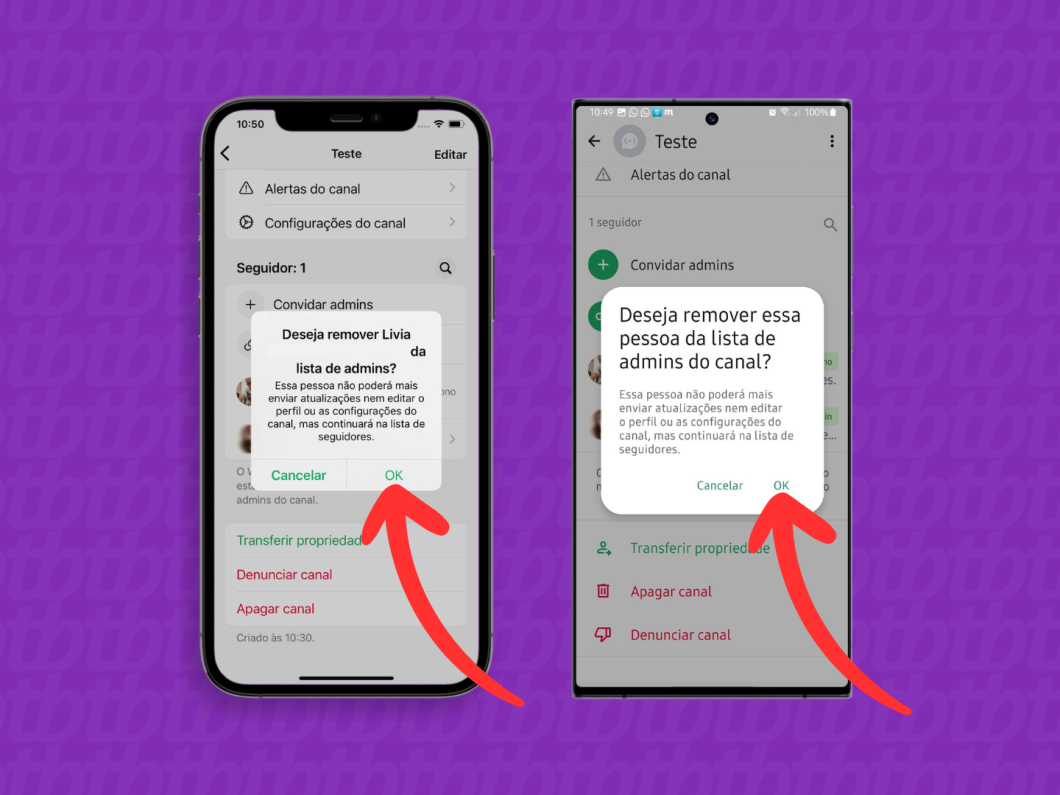
Acesse a aba “Canais” no WhatsApp Web e, em seguida, clique no seu Canal para exibir a página de atualização no canto direito da tela.
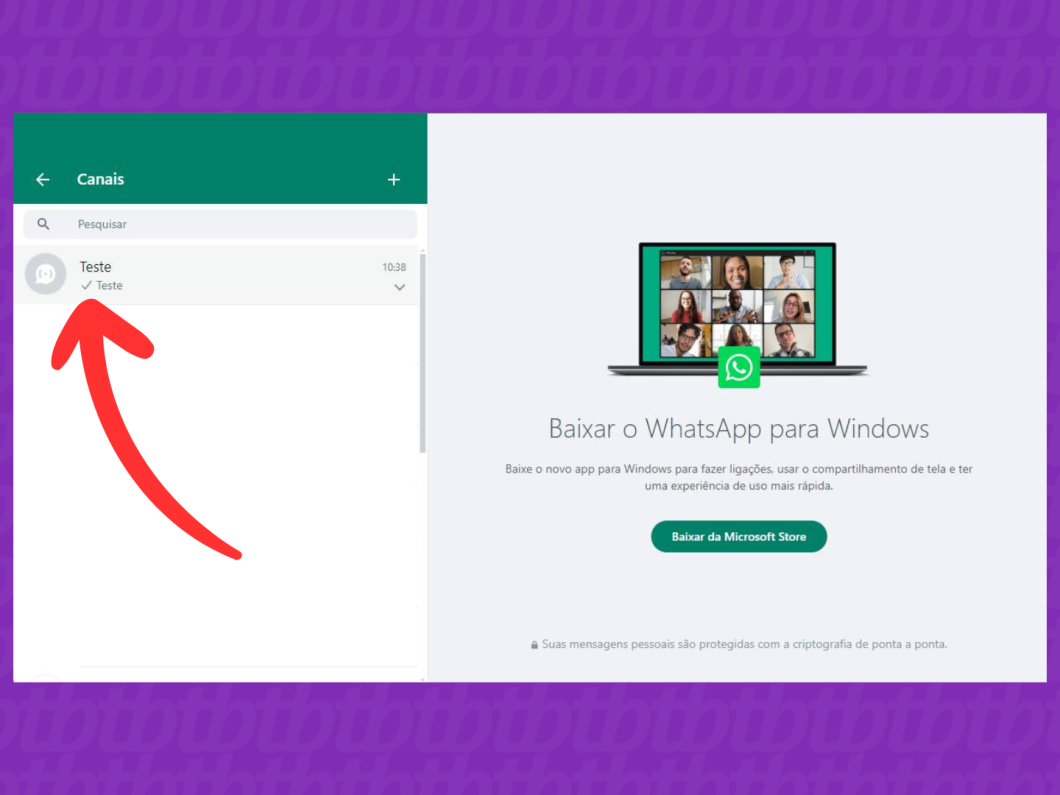
Clique no nome do seu Canal, na parte superior da tela, para acessar o menu de opções.
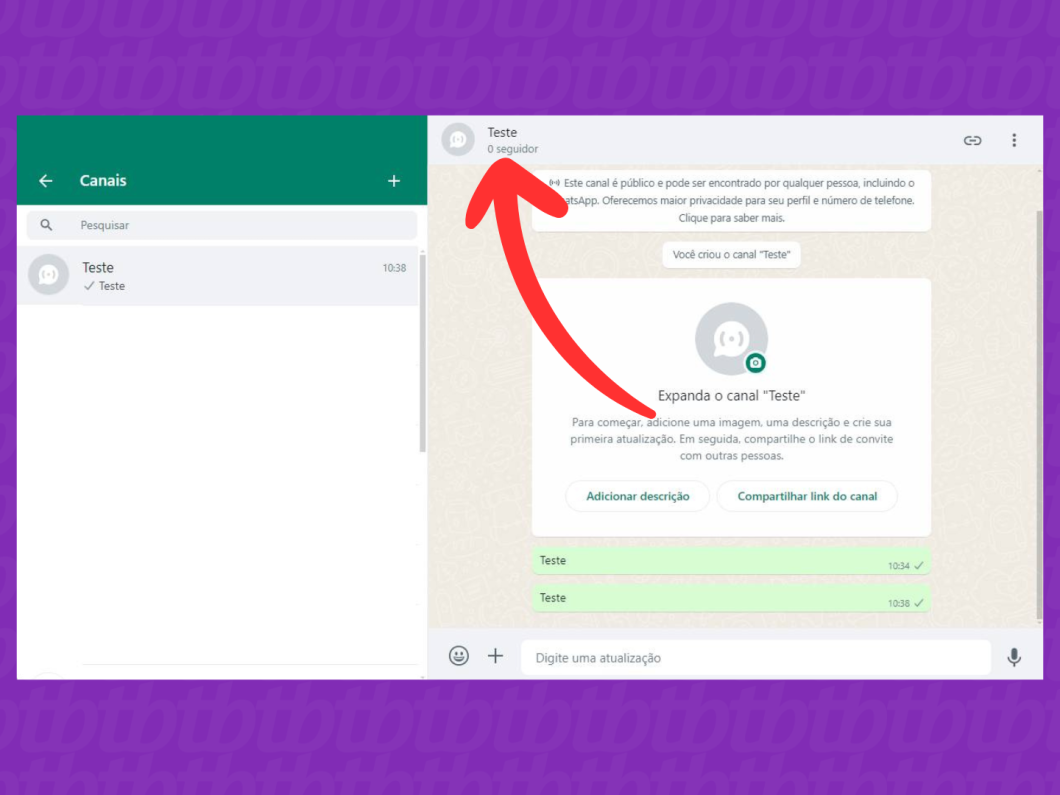
Desça a página até ver a seção com a lista de admins. Passe o mouse em cima do nome ou foto da pessoa que será removida do cargo de administrador e clique no ícone com seta para baixo e abra um submenu.
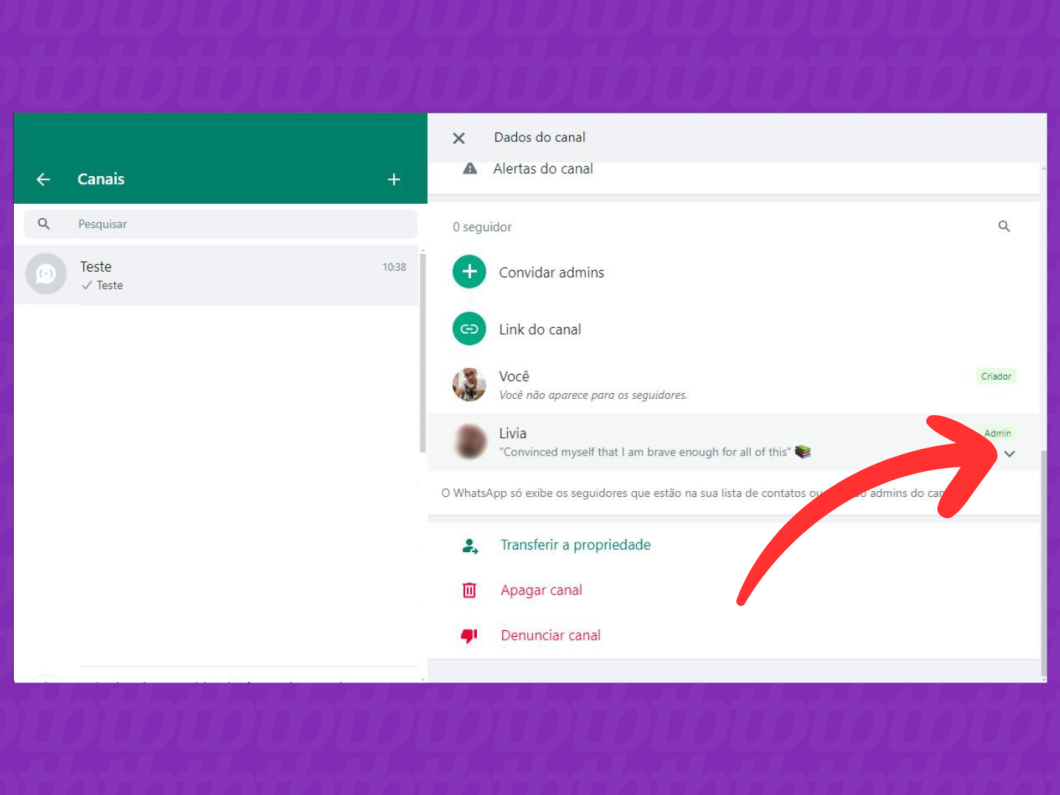
Clique na opção “Remover da lista de admins”, no submenu, para continuar.
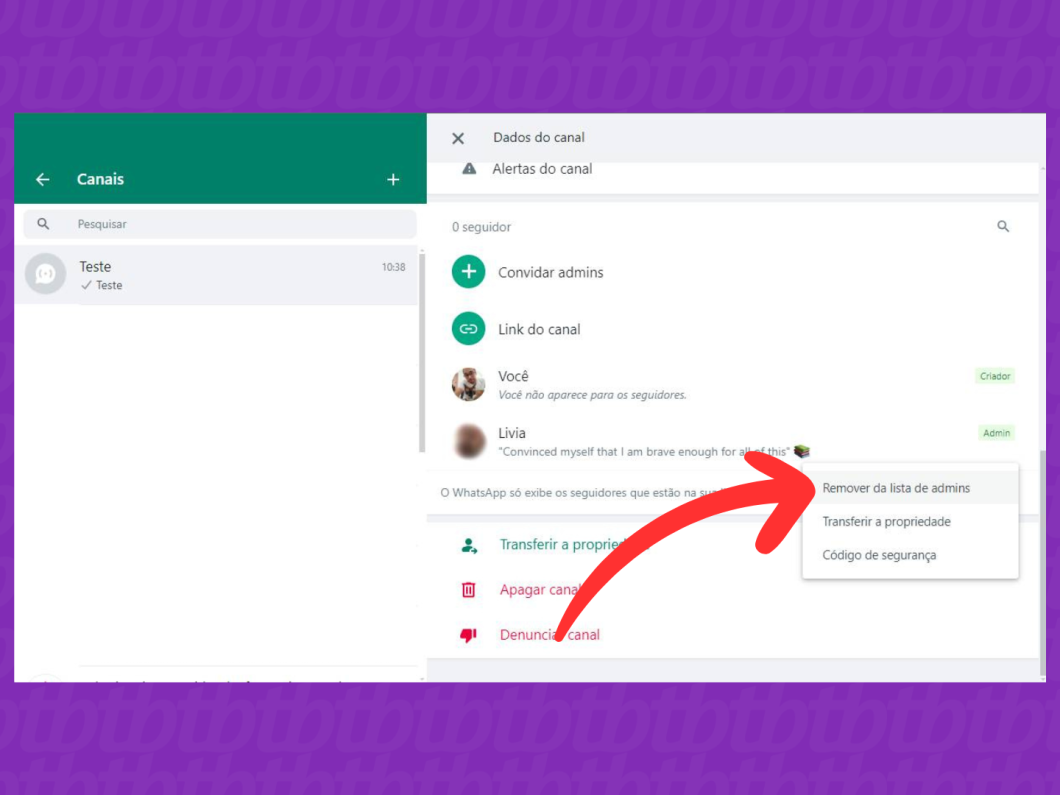
Na janela pop-up do WhatsApp Web, clique no botão “Ok” para confirmar a remoção da pessoa da lista de administradores do seu Canal.
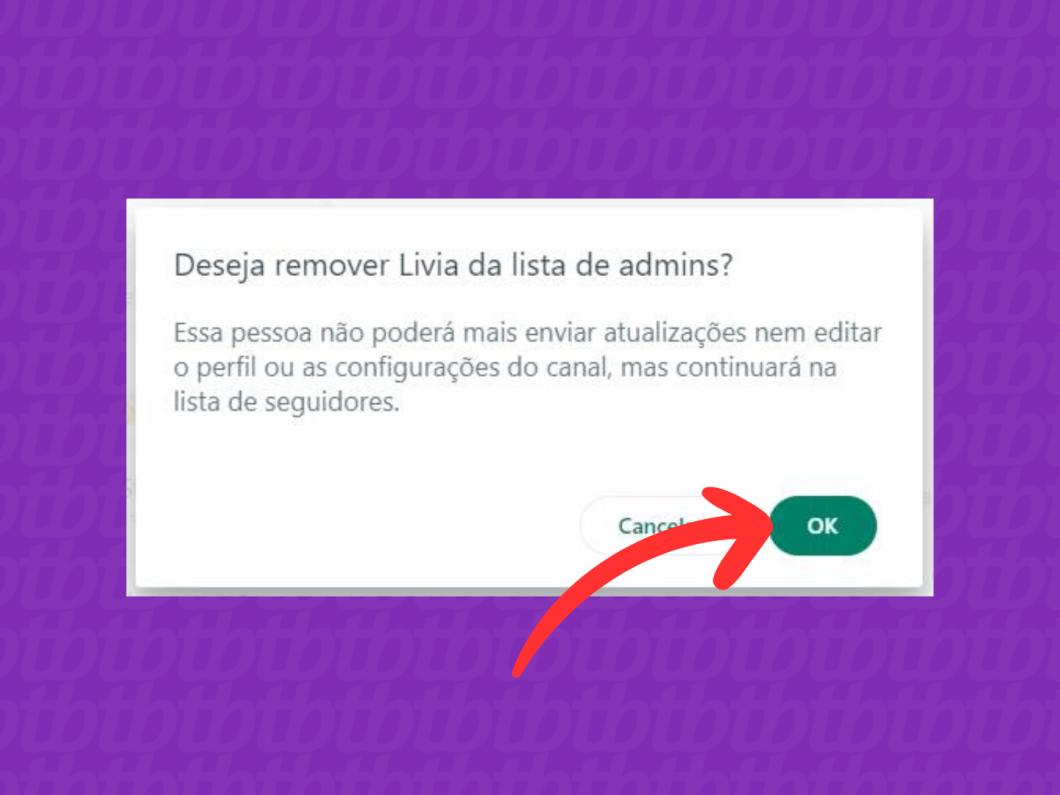
Os administradores podem executar as seguintes ações no canal:
Entretanto, alguns recursos são exclusivos dos donos do canal:
Sim, o WhatsApp permite adicionar vários administradores a um Canal. Isso é útil para delegar tarefas e gerenciar o conteúdo de canais maiores ou com grande volume de atualizações.
Dá para adicionar até 16 pessoas como admin ao criar um Canal do WhatsApp.
Não, um administrador de um canal do WhatsApp não consegue remover o dono. Somente o dono do canal tem a permissão para realizar alterações na lista de administradores, como convidar ou remover uma pessoa do cargo de admin.
Não dá para remover um administrador de um Canal do WhatsApp sem ele saber. Tanto a pessoa removida quanto os outros administradores receberão uma notificação sobre essa mudança.
Sim, você pode sair de um Canal do WhatsApp mesmo sendo o único administrador. Nesses casos, uma pessoa será escolhida aleatoriamente pelo mensageiro para assumir a posição de admin.